时间:2021-12-04 10:01:01 作者:小敏敏 来源:系统之家 1. 扫描二维码随时看资讯 2. 请使用手机浏览器访问: https://m.xitongzhijia.net/xtjc/20211204/234661.html 手机查看 评论 反馈
Win11系统是现在非常火热的操作系统,很多用户都想安装体验,但是很多用户在系统升级的时候都会遇到一些问题,很多用户遇到的都是升级之后却无法进入到win11的操作系统,那么这时候我们该如何操作呢,接下来小编就把win10升级win11进入不了系统的解决方法带给大家。
win10升级win11
解决方法:当我们升级系统时完成后进入不了系统,也就是当系统无法正常运行时,最有效的解决方案是通过安全模式或回到上一个操作系统的功能进行修复。
修复步骤
1、进入“系统菜单”:我们可以长按“电源”键强制关机并重启开机,大概三次及以上时,系统就会自动进入“系统菜单”的操作页面。
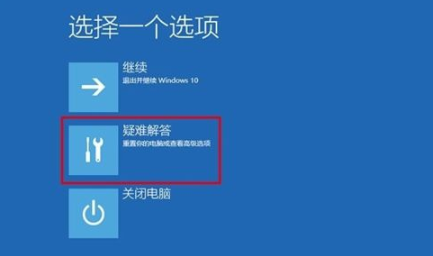
2、从进入的“系统菜单”页面中,我们选择“疑难解答”进入到下一个页面我们选择“高级选项”在高级选项的设置页面中,找到“回退到以前的版本”的功能。
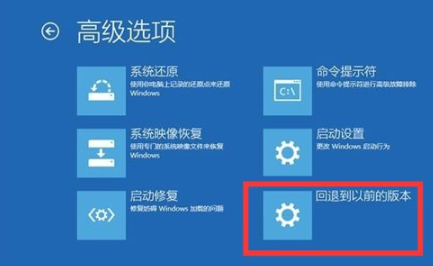
3、此时页面就会进入到“退回到以前的版”的页面,我们直接点击“回退到以前的版本”这个选项,就能够进入到该步骤当中。

4、最后电脑将自动重启,开始进入“回退到以前版本系统”的操作,我们只需要耐心等待完成,就会出现Win10的页面啦。
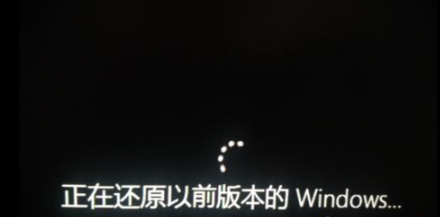
5、系统进入登录界面,输入密码,便可以进入系统桌面当中。
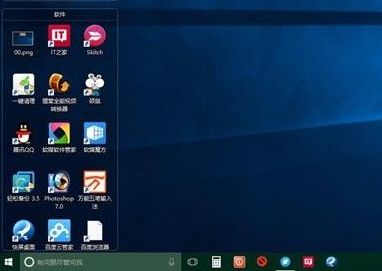
发表评论
共0条
评论就这些咯,让大家也知道你的独特见解
立即评论以上留言仅代表用户个人观点,不代表系统之家立场